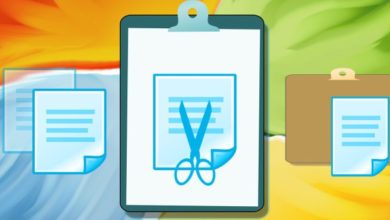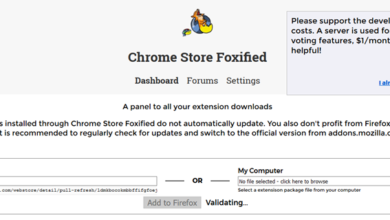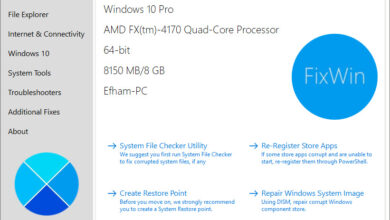أفضل طرق تغيير ip الكمبيوتر أو تغيير عنوان ip الهاتف بشكل مبسط والتعرف على إعدادات الآي بي الصحيحة التي يجب إدخالها.
هناك العديد من الأسباب التي تجعلك ترغب في تغيير ip الكمبيوتر أو تغيير ip الهاتف سوف نتناول في هذا المقال أكثر من طريقة تساعدك في تغير رقم ip الخاص بجهازك ,سواء كنت تستخدم نظام التشغيل windows أو Android أو ios.
تغيير عنوان IP في Windows 10 باستخدام الإعدادات Settings
تعتبر واجهة Settings الموجودة على Windows 10 سهلة الاستخدام لذا سوف تكون أول الخيارات إذا كنت تريد تغيير عنوان IP على الكمبيوتر. اليك ما عليك فعله:
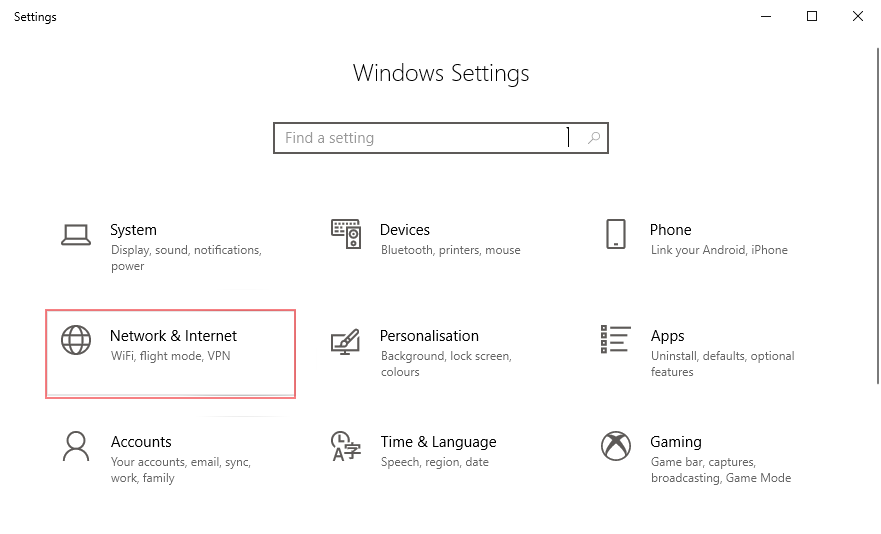
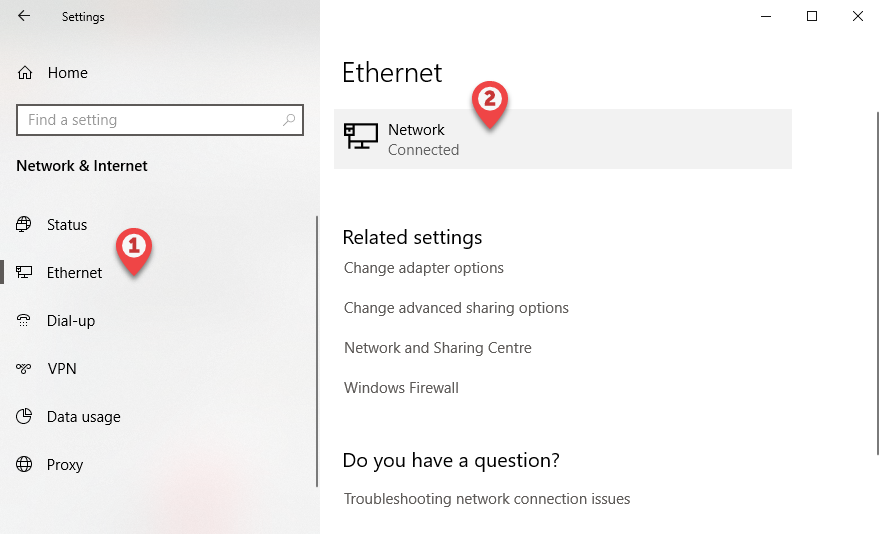
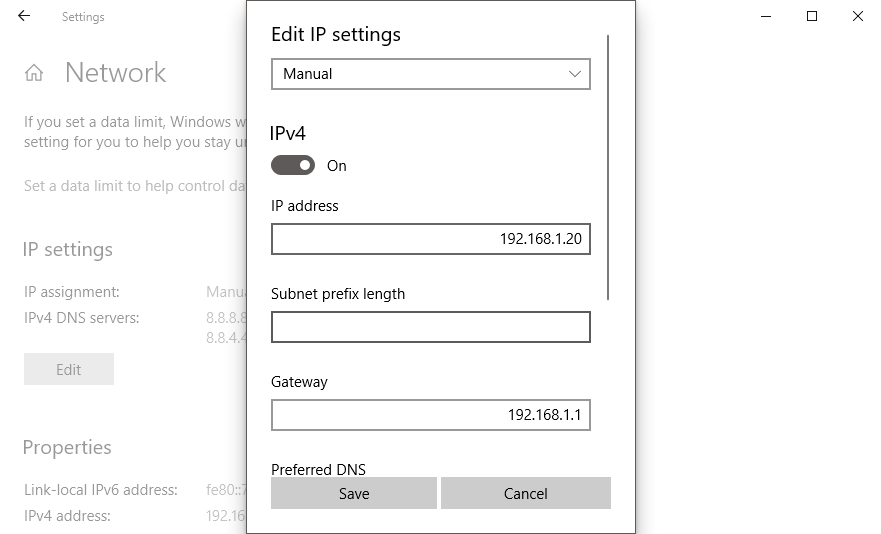
- قم بفتح قائمة start ثم اختر Settings .
- بعد فتح نافذة Settings أختر من الفئات الموجودة Network & Internet.
- من الجانب الأيسر أضغط على Wi-fi أو Ethetnet حسب نوع اتصالك.
- على الجانب الأيمن من النافذة اختر اسم الشبكة النشطة لديك.
- أنزل الى الأسفل وأضغط على Edit أسفل IP assignment
- . قم بتغير الوضع الى Manual
- الان يمكنك تغيير IP أيضا بالشكل الذي تريده.
- IPv4 : أدخل عنوان IP الذي تريده ويجب أن يكون داخل نطاق الشبكة الخاصة بك.
- Subnet prefix length: يمكنك أدخال قيمة ثابته 255.255.255.0.
- Gateway: أدخل عنوان IP الخاص بالراوتر الخاص بك مثلا “192.168.1.1”.
بعد أدخال الاعدادات التي بالأعلى أضغط Save وسوف يتم تغيير عنوان IP الخاص بك.
تغيير رقم IP في Windows من خلال Control Panel
في Windows ، يمكنك أيضا تغيير IP الخاص بك من Control Panel.
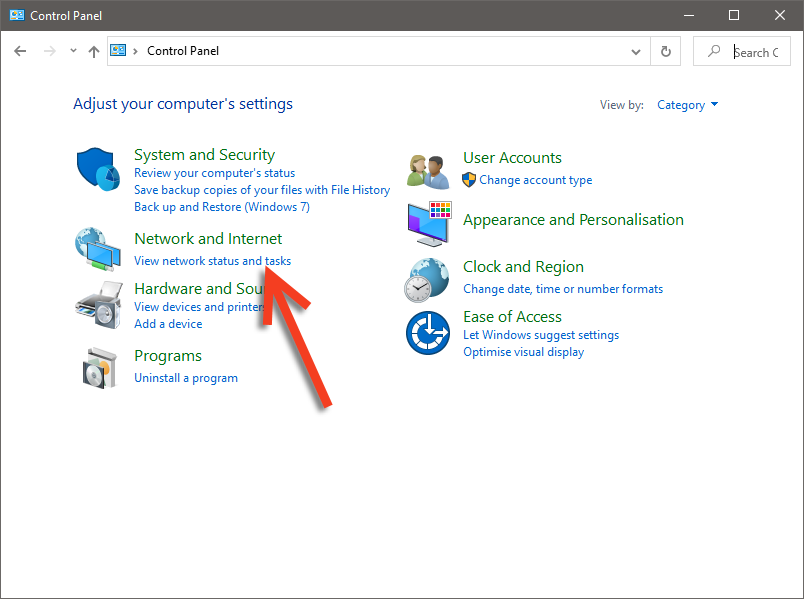
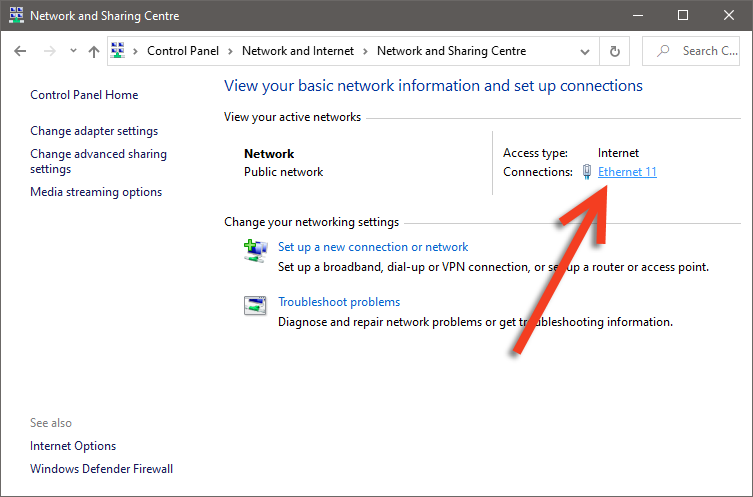
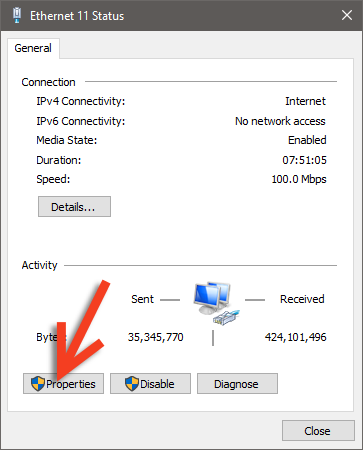
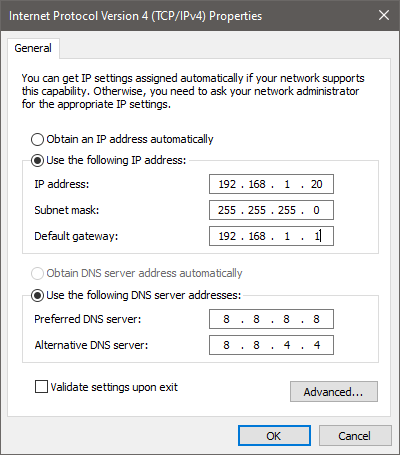
- افتح Control Panel وأنقر على “View network status and tasks” أسفل “Network and Internet”.
- من Network and Sharing Center أنقر”View your active networks”.
- من نافذة network’s Status أضغط على Preparties.
- أضغط على (Internet Protocol Version 4 (TCP/IPv4.
- أختر “Use the following IP address.” وأدخل اعدادت عنوان Ip الذي تريده .
يمكنك الاطلاع أيضا على المقال التالي إذا كنت تود التعرف بشكل أخر على أحد الأمور التي لم تتضح لك في هذا المقال Change TCP/IP settings
تغيير ip الكمبيوتر باستخدام PowerShell أو cmd
إذا كنت تفضل استخدام command-line ، يمكنك أيضا تغيير عنوان الآي بي في Windows. باستخدام PowerShell أو موجه الأوامر. بغض النظر عن وحدة التحكم المفضلة لديك ، قم بكتابة. الأمر netsh interface ip show config. في النتائج المعروضة ، حدد كارت الشبكة الذي تريد تغيير IP الخاص به. ،مثال ، اسم كارت الشبكة “Ethernet 11″، كما ترى في لقطة الشاشة أدناه.
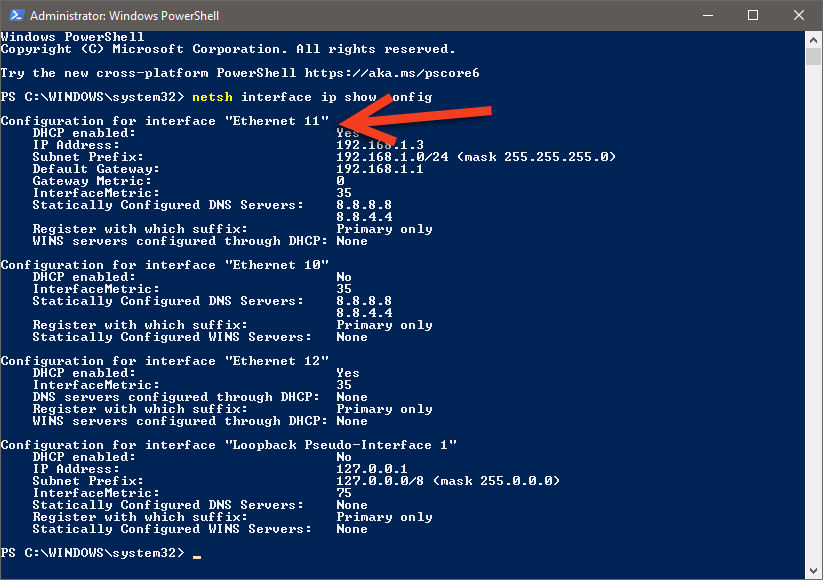
أذا كنت تود تغيير الآي بي بشكل أتوماتيكي أستخدم الامر التالي :
netsh interface ip set address "Network Interface Name" dhcpوقم بتغير “Network Interface Name” الى اسم كارت الشبكة النشط الذي في المثال الخاص بنا هو Ethernet 11.
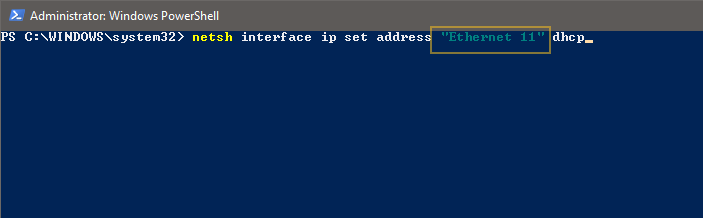
أذا كنت تود لإدخال رقم Ip بشكل يدوي استخدم الامر التالي :
netsh interface ip set address name= "Network Interface Name"
static [IP address] [Subnet Mask] [Gateway].قم بتغير [IP address] [Subnet Mask] [Gateway] بالإعدادت التي تريدها على سبيل المثال :
netsh interface ip set address name="Ethernet 11" static 192.168.1.20 255.255.255.0 192.168.1.1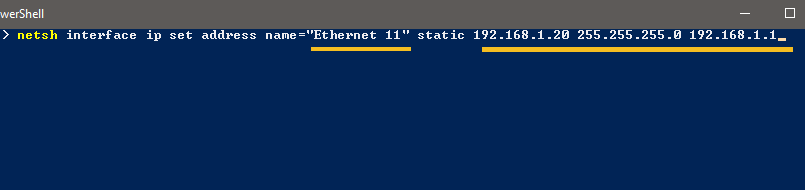
تغيير ip الهاتف بنظام Android
إذا كنت تبحث عن طريقة إدخال عنوان ip بشكل يدوي على هاتفك الذي يعمل بنظام أندرويد ، يمكنك فعل ذلك بخطوات بسيطة تمكنك من تغير الآي بي الهاتف.
- انتقل إلى إعدادات الهاتف “settings”.
- قم بالدخول على اللاسلكي والشبكات أو الاتصالات.
- انقر فوق رمز الترس بجوار شبكة Wi-Fi الخاصة بك.
- انقر فوق تعديل الشبكة أو المزيد.
- حدد خيارات متقدمة أو Advanced.
- قم بتغيير إعدادات ip الى ثابت
- قم بكتابة عنوان IP.
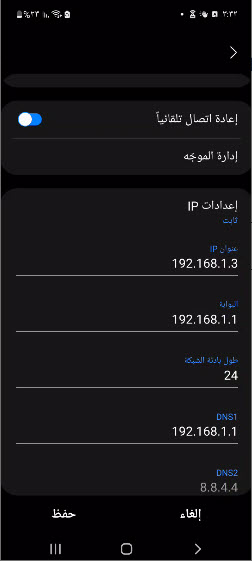
ستتيح لك الشاشة التالية إدخال أي عنوانip ترغب باختياره يدويًا بشرط أن يكون في نطاق الشبكة التي تتصل بها.
تغيير ip الهاتف بنظام Ios
- انقر فوق أيقونة الإعدادات.
- انقر فوق Wi-Fi.
- بجوار اسم شبكة Wi-Fi التي تريد تعيين عنوان IP لها ، انقر فوق الزر الأزرق.
- انقر فوق علامة التبويب Static.
- في حقل عنوان IP ، أدخل الـ IP الثابت الجديد.
ما هي طريقتك المفضلة لتغيير IP؟
الآن أنت تعرف ليس فقط طريقة واحدة ولكن ثلاث طرق مختلفة لتغيير عنوان الآي بي الخاص بك وتعيينه إلى ديناميكي أو ثابت. ما هي طريقتك المفضلة للقيام بذلك؟ هل تعرف طرق أخرى أيضا؟ إذا فعلت ذلك ، أو إذا كان لديك شيء لتضيفه إلى هذه المقالة ، فلا تتردد في التعليق.